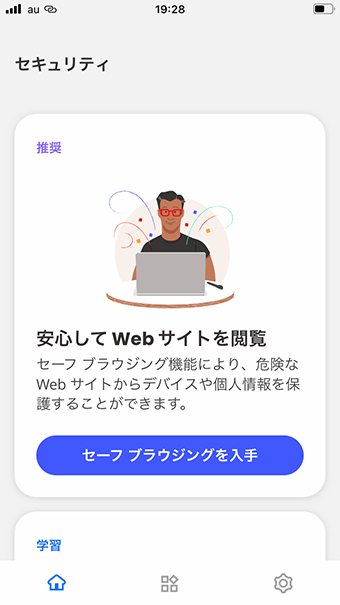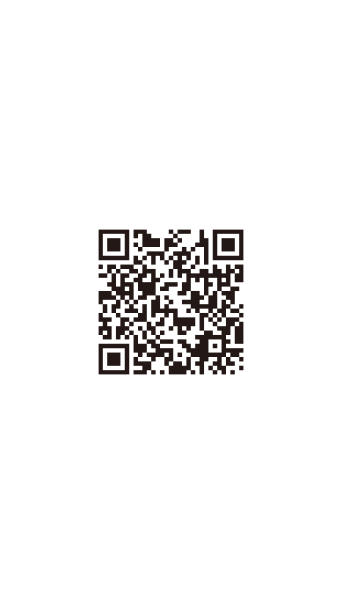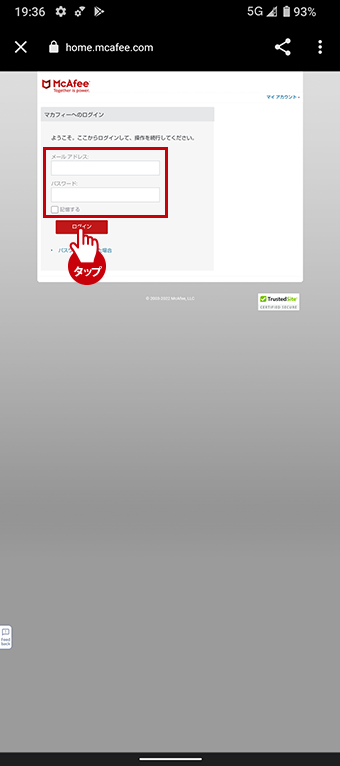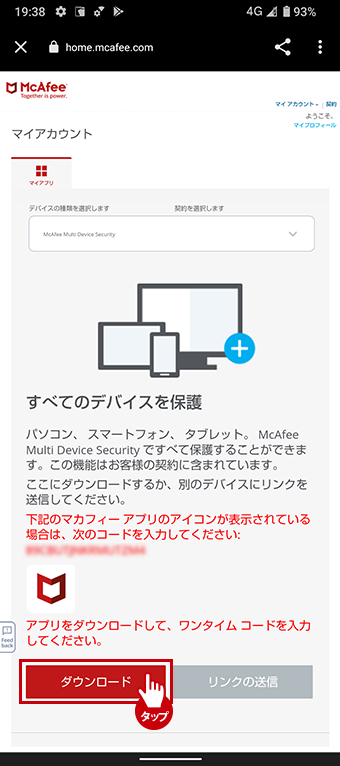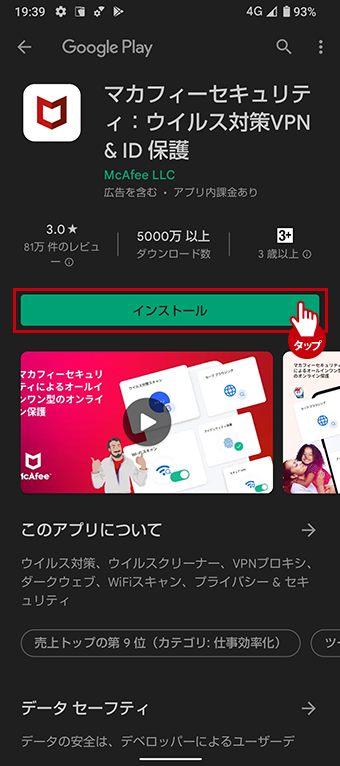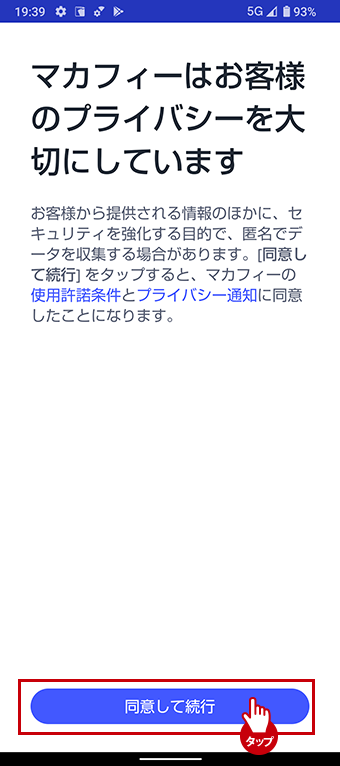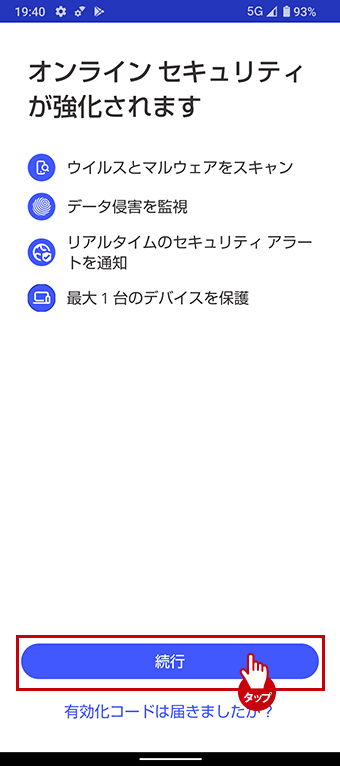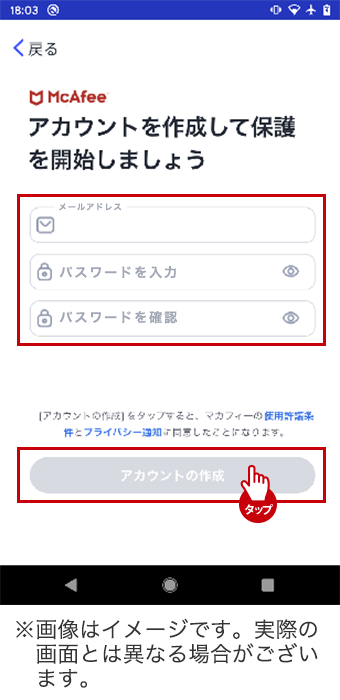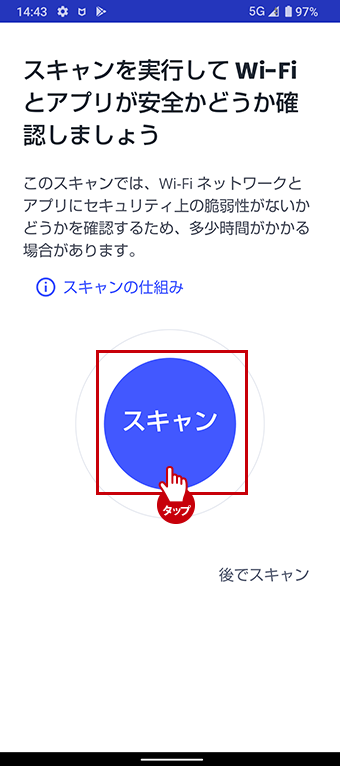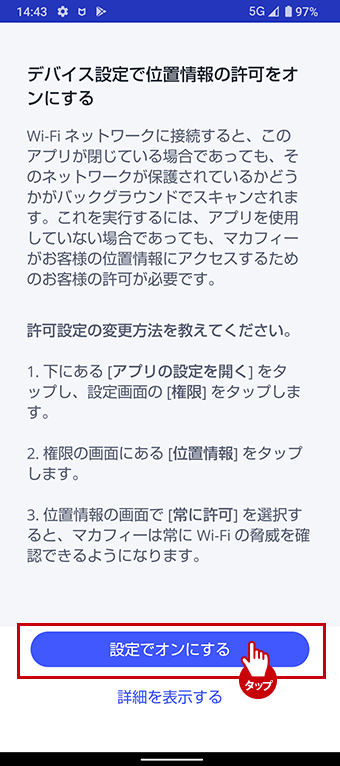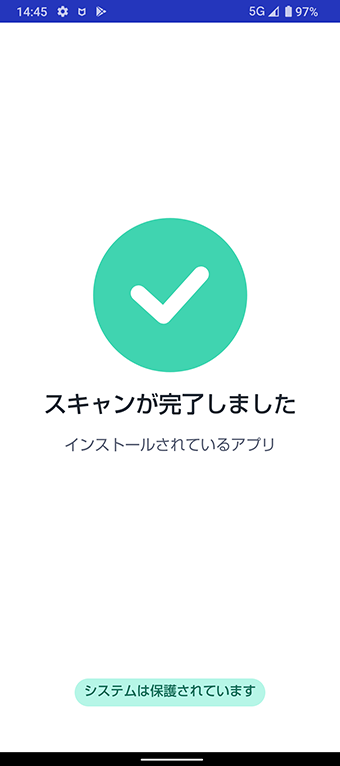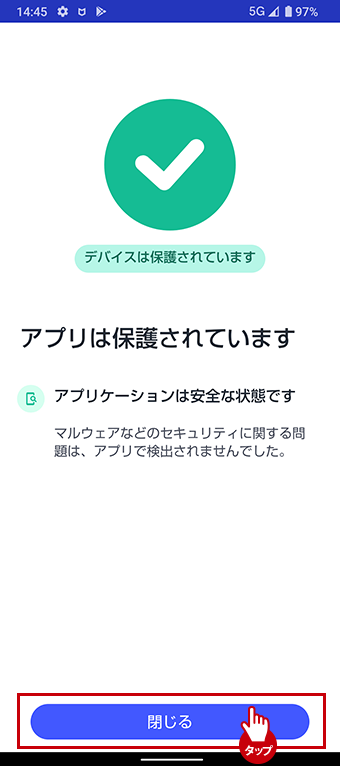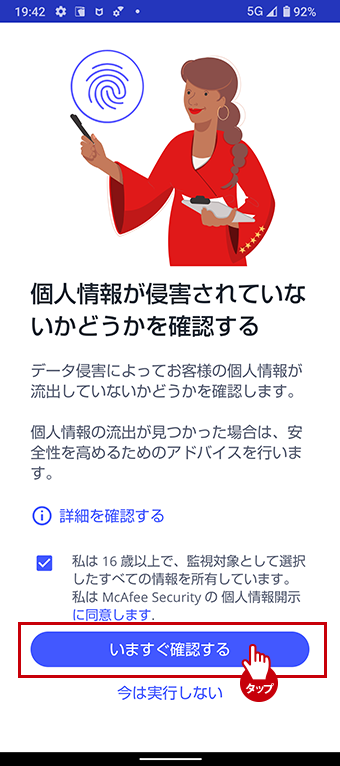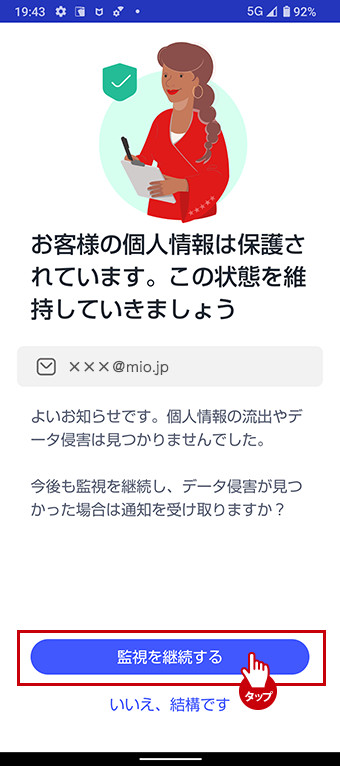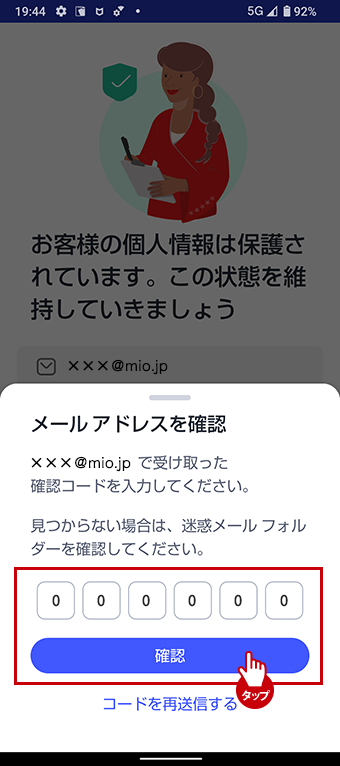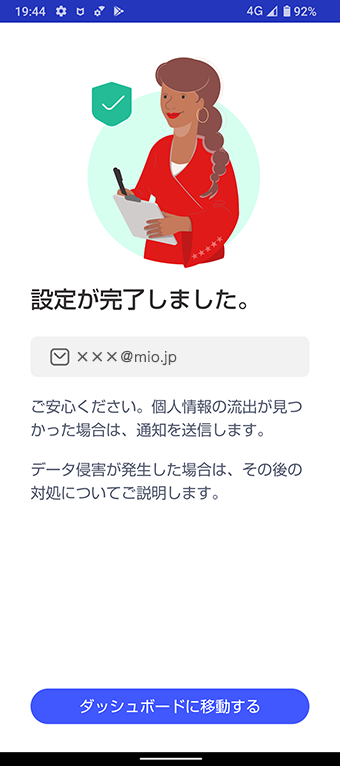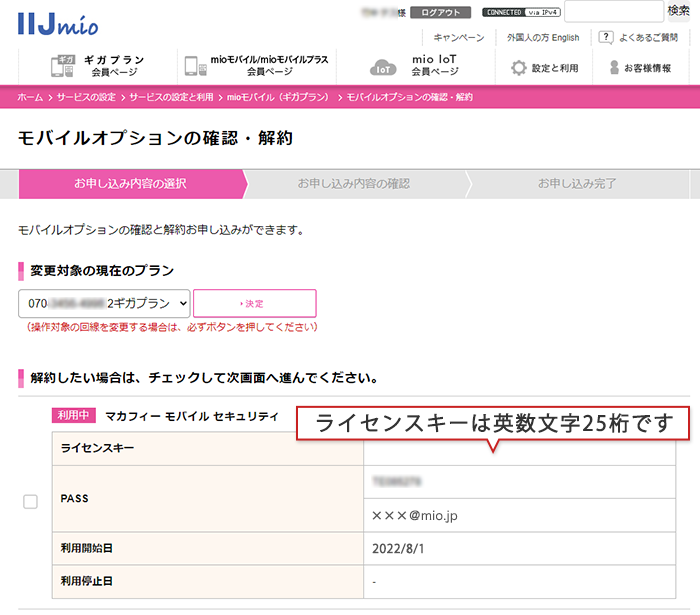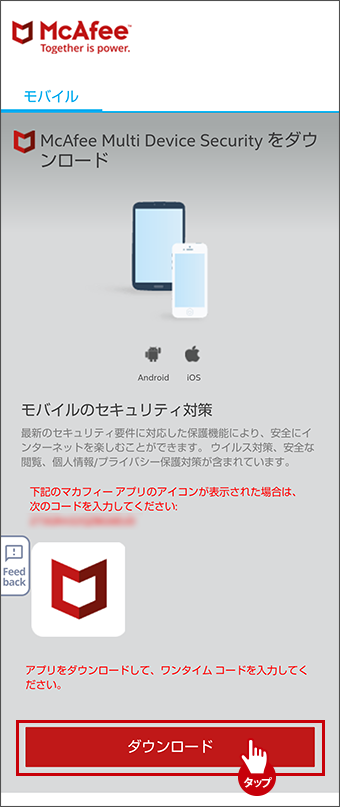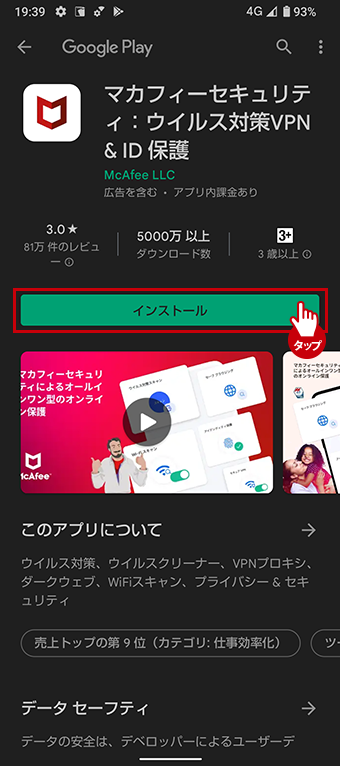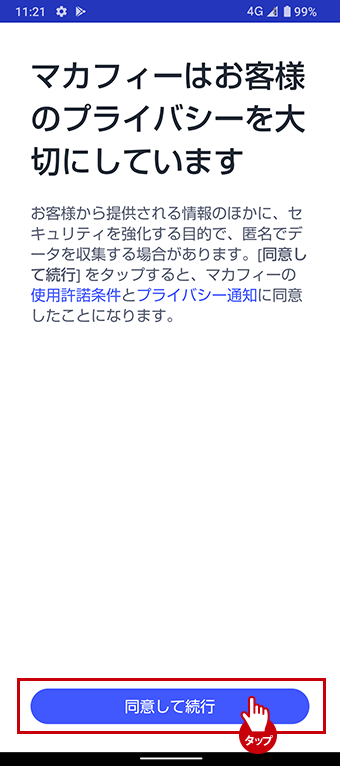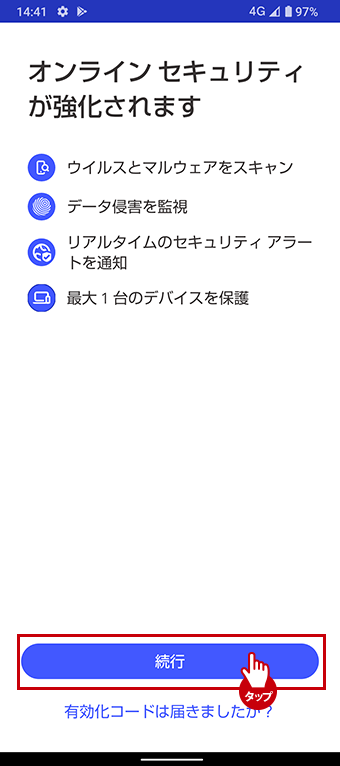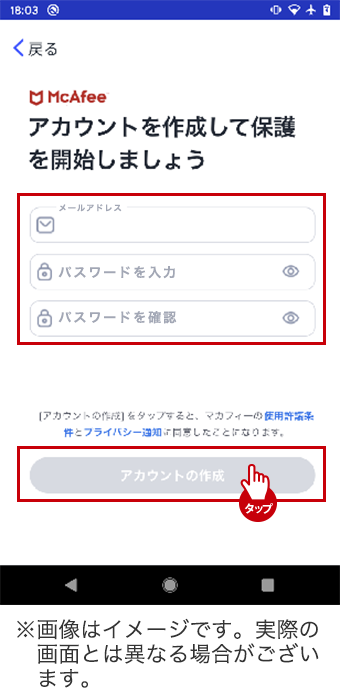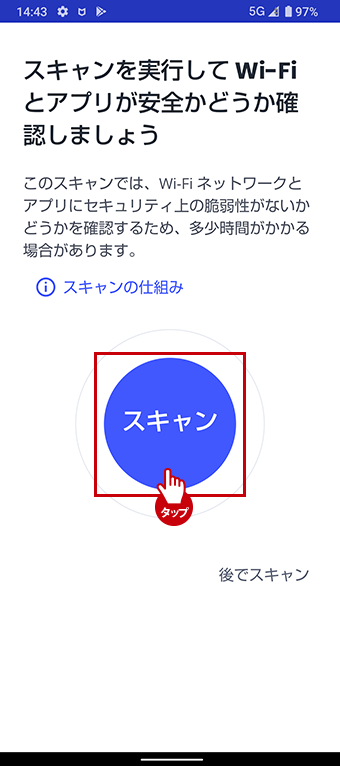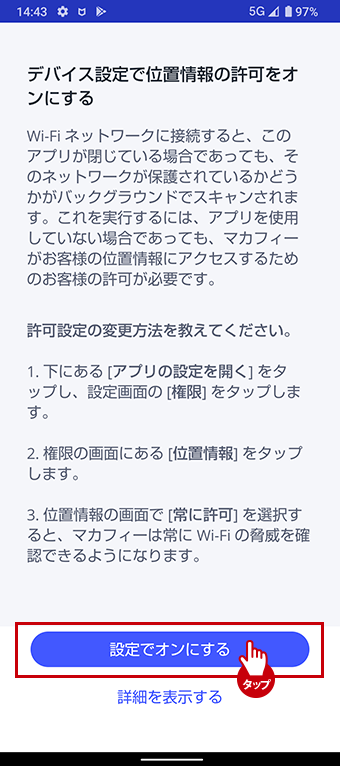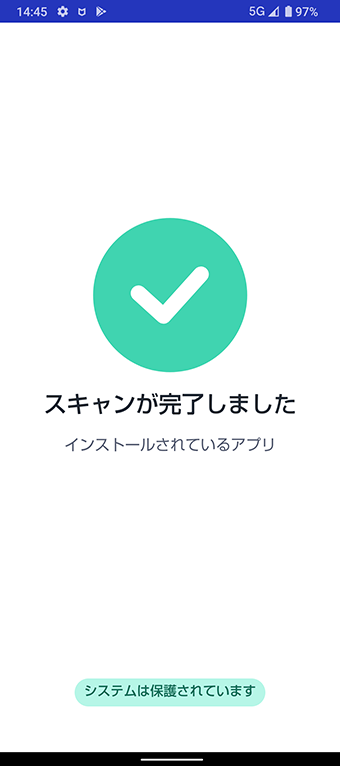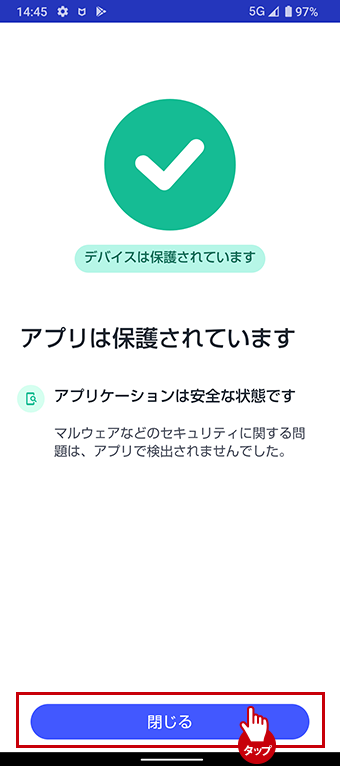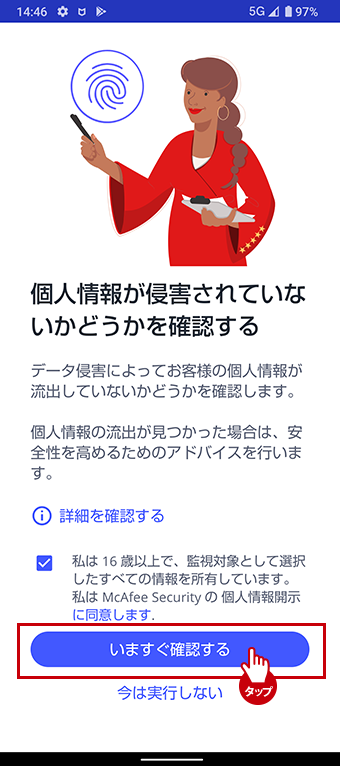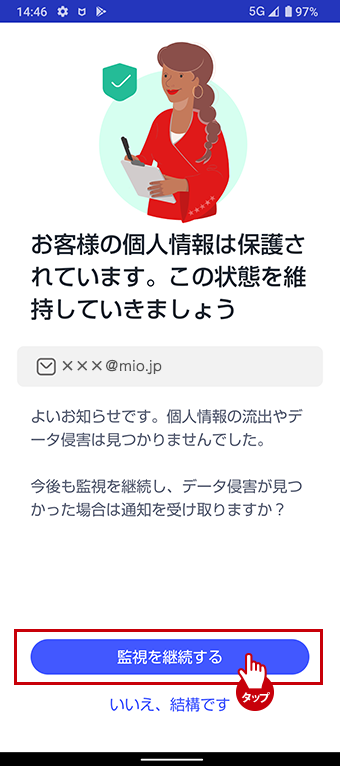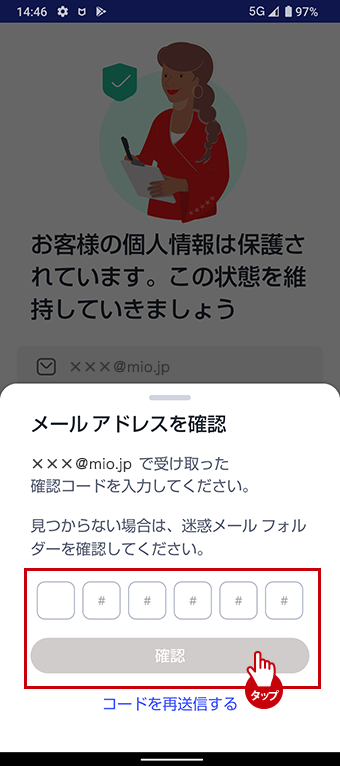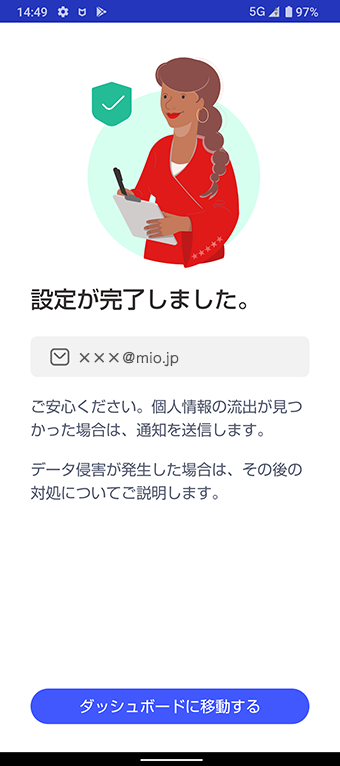モバイルオプションお申し込み日によって、インストール手順が異なります。
2022年8月1日前後で異なりますので、下記手順に従って、アプリをインストールしてください。
2022.08.01以降&iOS向けインストール手順
2022.07.31以前&iOS向けインストール手順
-
1.https://home.mcafee.com/Secure/Protected/Login.aspx?affid=1340にアクセスする
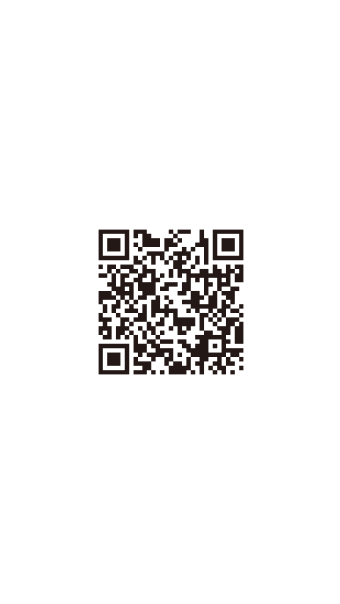
- 2.メールアドレス・パスワードの欄にIIJmioで申し込んだ「モバイルオプション」の「PASS」を入力し「ログイン」ボタンをタップする。
※PASSはIIJmio会員専用ページからご確認ください。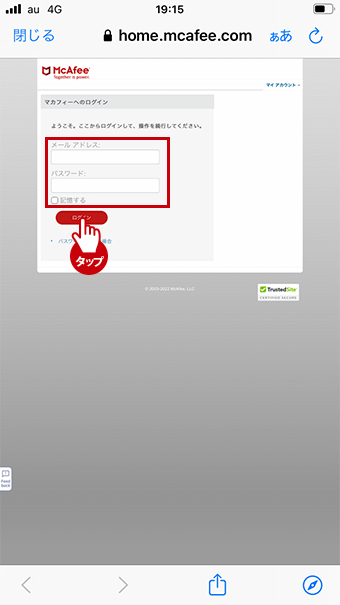
メールアドレスは「@rm-mcafee.com」がドメインの英数字です。パスワードは英数字8桁です。 - 3.「ダウンロード」ボタンをタップする。
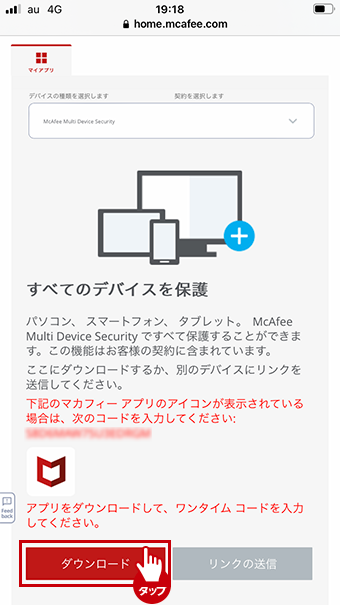
- 4.「App Store」より、アプリをダウンロードする。
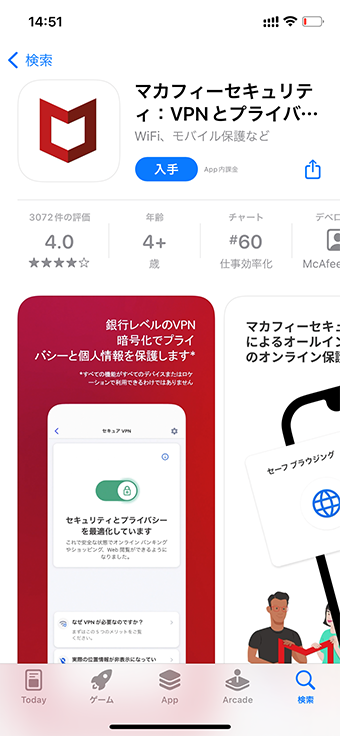
- 5.「開く」をタップし、アプリを起動する。
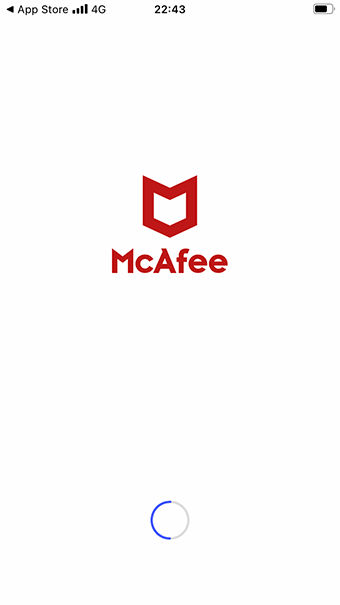
- 6.利用規約(EULA)を確認し「同意して続行」をタップする。
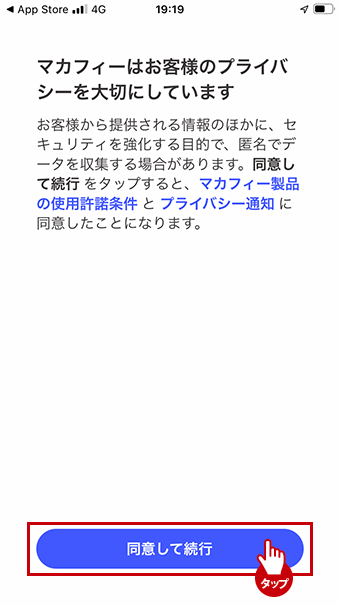
- 7.「続行」をタップする。
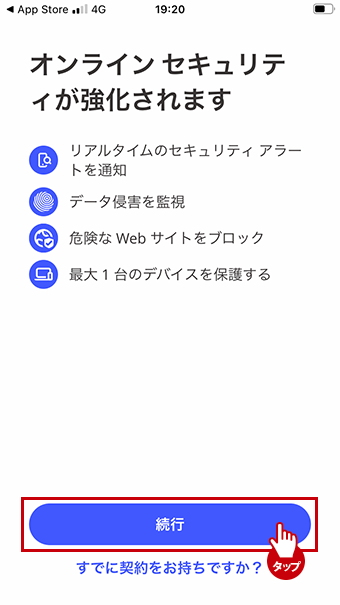
- 8.「メールアドレス」「パスワード」を入力し「アカウントの作成」をタップする。
※メールアドレスとパスワードはお客様のメールアドレスと任意のパスワードを設定いただきます。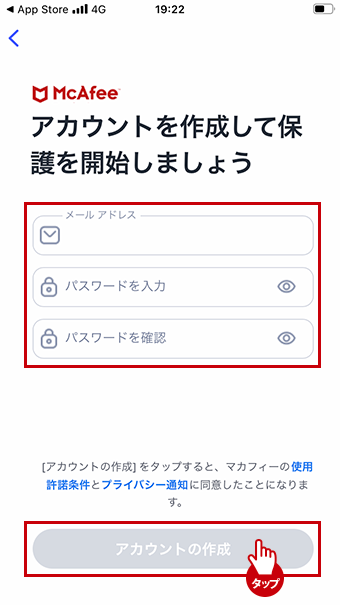
- 9.「通知する」をタップし通知権限を追加する。
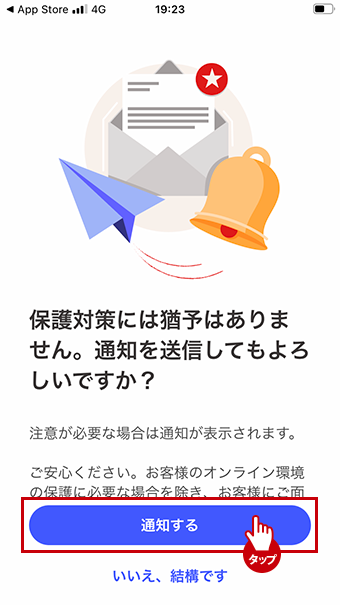
- 10.「Scan」マークをタップし初回スキャンを実行し「閉じる」をタップする。
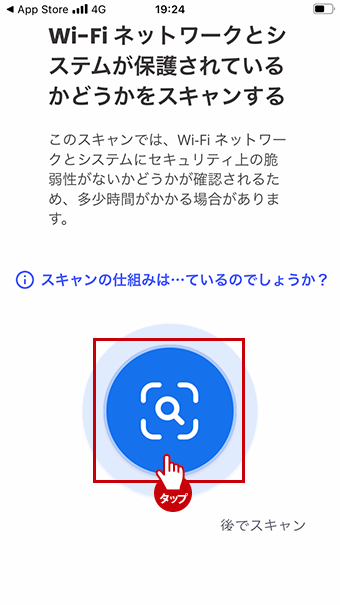
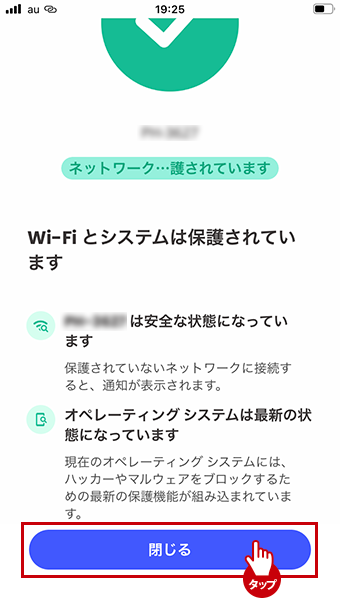
- 11.個人情報の安全性確認の為「今すぐ確認する」をタップする。
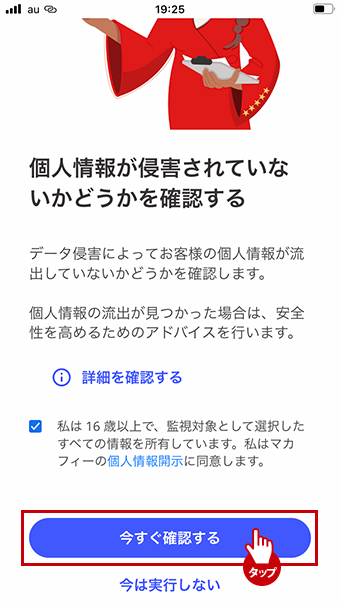
- 12.「監視を継続する」をタップする。
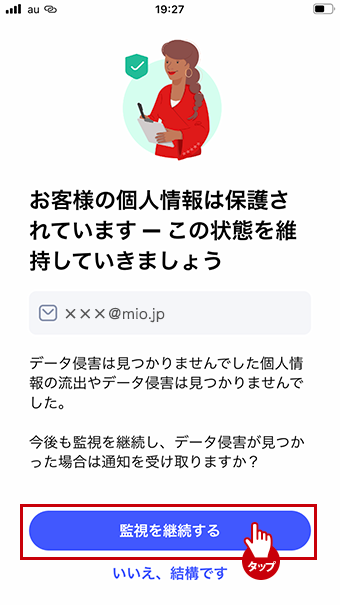
- 13.登録メールアドレスに送られた本人確認コードを入力し「確認」をタップする。
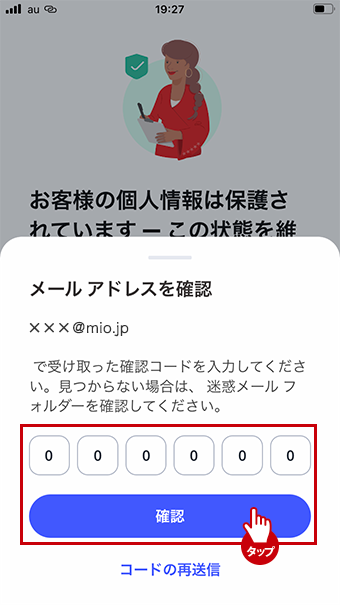
- 14.設定完了です。お疲れ様でした。
※画像はイメージです。実際の画面とは異なる場合がございます。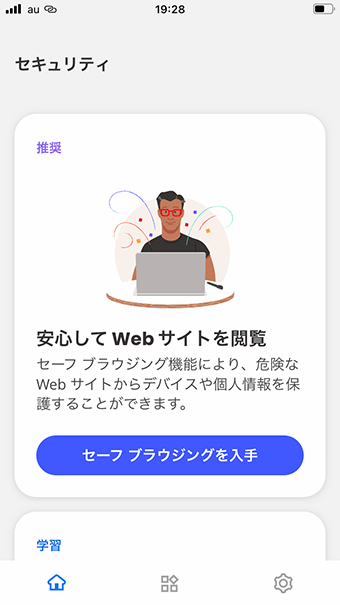
2022.08.01以降&iOS向けインストール手順
-
1.IIJmio会員専用ページにアクセスし、ライセンスキーをクリックする。
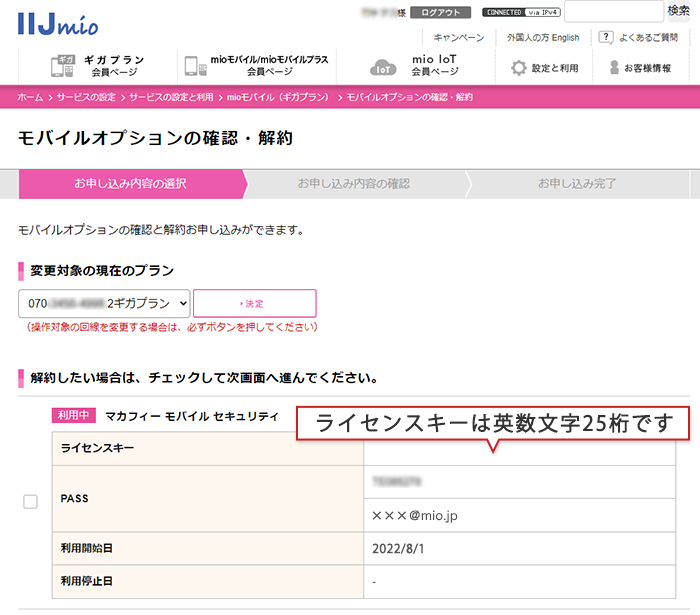
- 2. 「ダウンロード」ボタンをタップする。
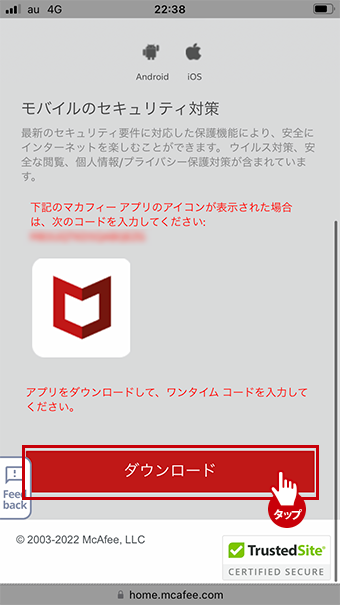
- 3.「AppStore」よりアプリをダウンロードする。
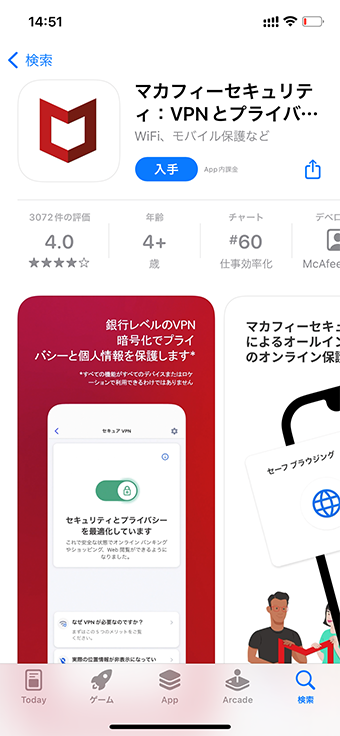
- 4.「開く」をタップし、アプリを起動する。
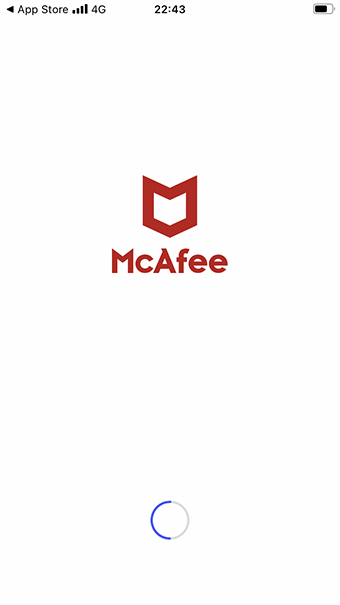
- 5.利用規約(EULA)を確認し「同意して続行」をタップする。
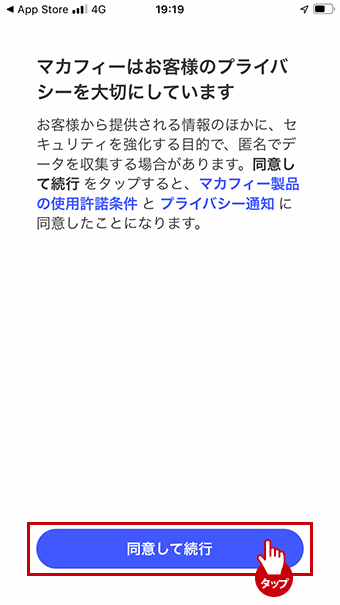
- 6.「続行」をタップする。
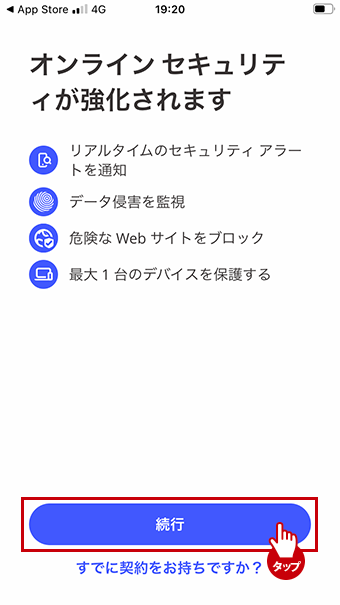
- 7.「メールアドレス」「パスワード」を入力し「アカウントの作成」をタップする。
※メールアドレスとパスワードはお客様のメールアドレスと任意のパスワードを設定いただきます。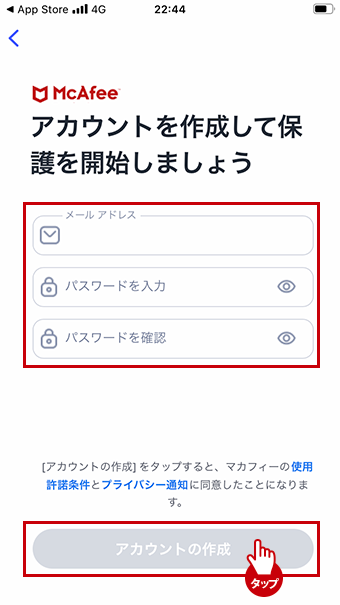
- 8.「通知する」をタップし通知権限を追加する。
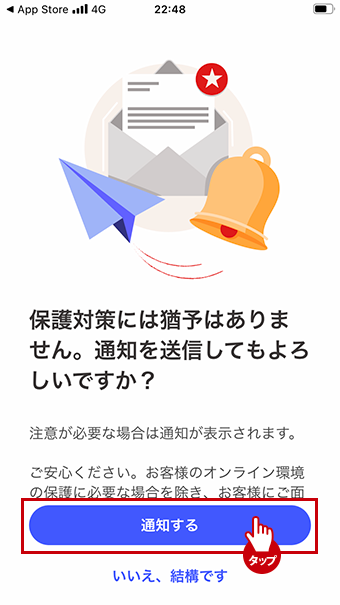
- 9.「Scan」マークをタップし初回スキャンを実行する。
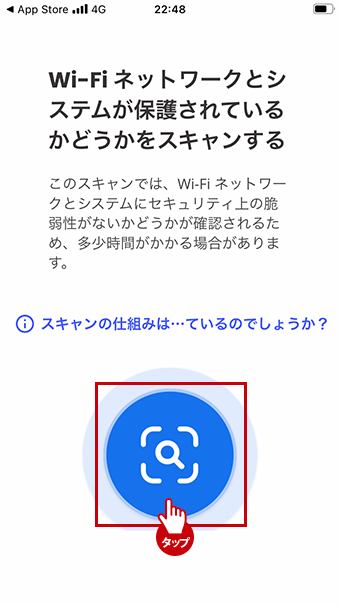
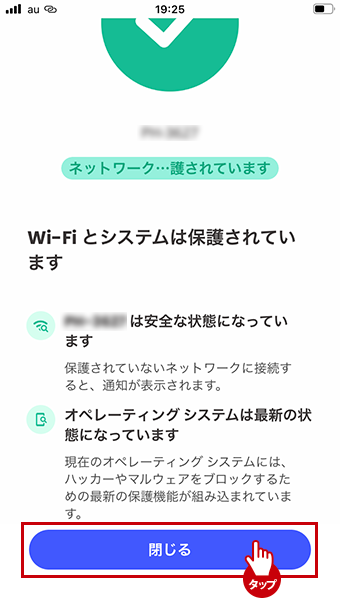
- 10.個人情報の安全性確認の為「今すぐ確認する」をタップする。
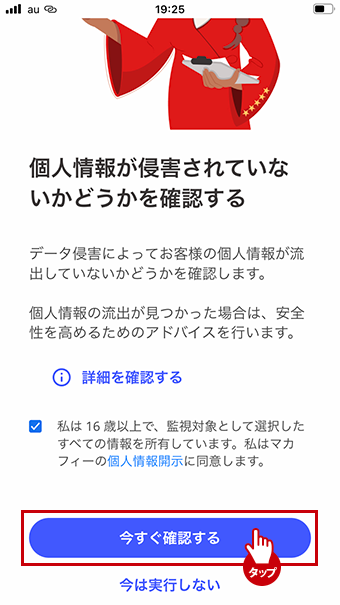
- 11.「監視を継続する」をタップする。
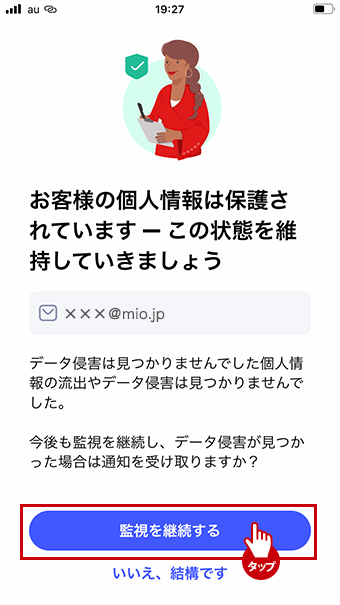
- 12.登録メールアドレスに送られた本人確認コードを入力し「確認」をタップする。
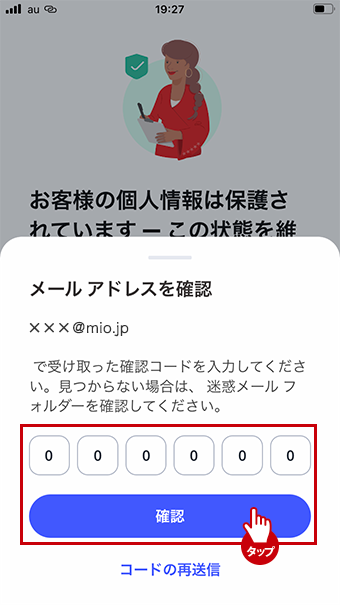
- 13.設定完了です。お疲れ様でした。
※上記手順でインストールできなかった場合は、PASSを利用した方法(2022.07.31以前&iOS向けインストール手順)をお試しください。 ※画像はイメージです。実際の画面とは異なる場合がございます。